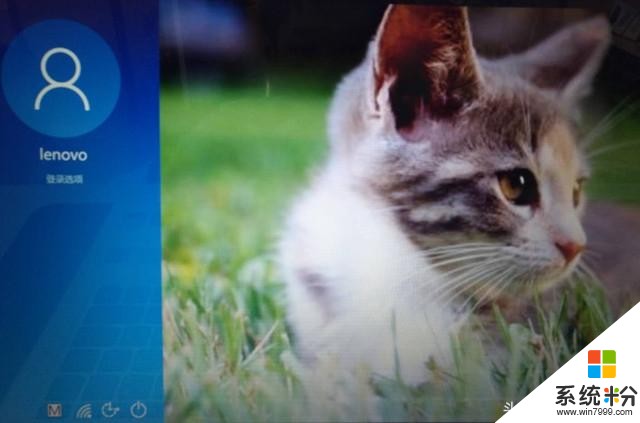時間:2017-12-26 來源:互聯網 瀏覽量:
圖片密碼,微軟在win8的時候加入的功能,這麼酷炫的功能Win 10 係統中當然也帶有。這功能對平板比較友好,就是選擇一張圖片,然後在圖片上畫圈圈點點線線來解鎖,不用繁瑣地在鍵盤上輸入一連串的密碼了。平板解鎖的話,挺帥的,行雲流水的就解鎖了。對於台式機或筆記本電腦,也能用上這麼炫酷的解鎖操作的。

那麼該如何操作呢?今天小編就跟大家分享一下如何設置圖片開機解鎖!
同時按下“win+i”組合鍵打開設置窗口,然後在設置選項中,選擇“帳戶”,如圖:
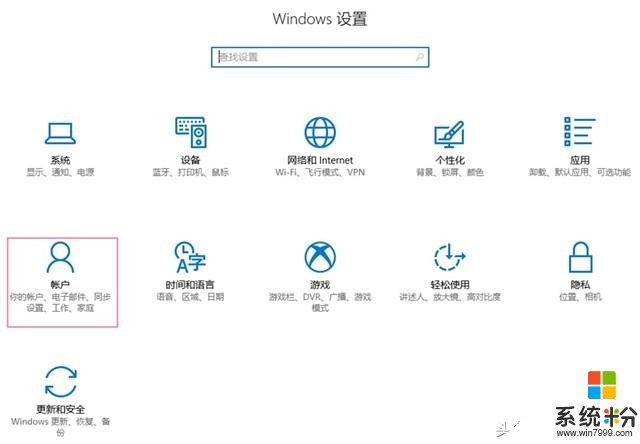
2.在帳戶設置中,選擇左邊的“登錄選項”,然後從右邊選擇“圖片密碼”下方的“添加”按鈕。
(注意:要先添加一個帳戶密碼才能點擊打開圖片密碼下方的“添加”按鈕)
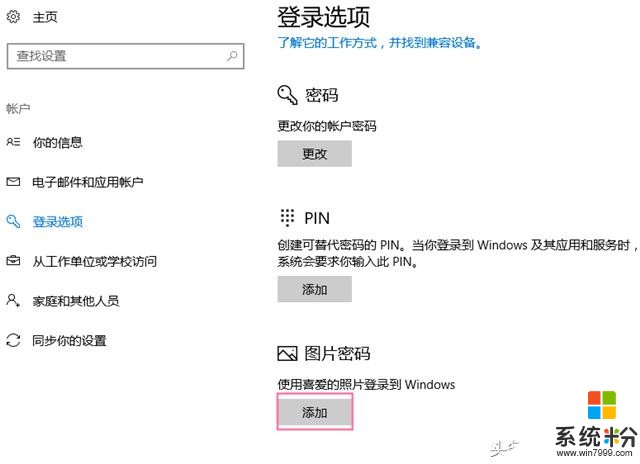
3.添加圖片密碼前需要先驗證帳戶,輸入帳戶密碼,然後點擊“確定”。
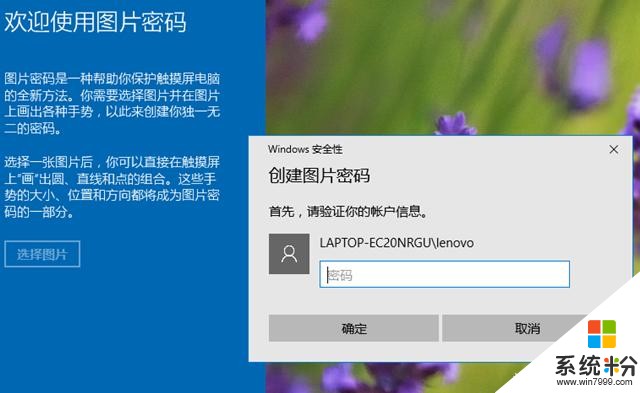
4.進入到圖片密碼設定的界麵,點擊“選擇圖片”。

5.在彈出的圖片選擇對話框中選擇一張自己喜歡的圖片。
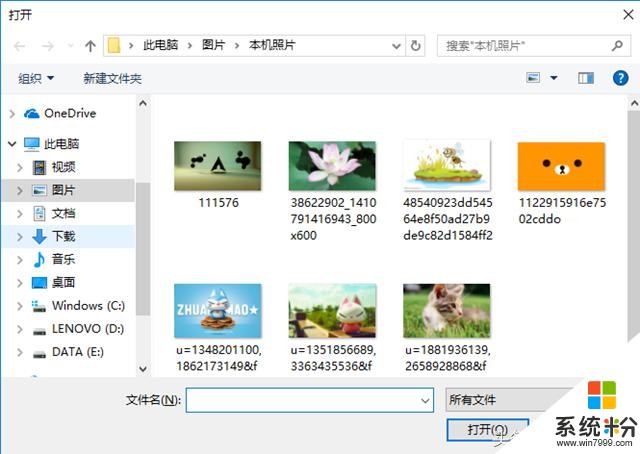
6.選擇確認“使用此圖片”。

7.根據提示在圖片上任意畫出三個手勢。密碼手勢有三種:畫圈、點、直線,必須完成三個動作。可以畫三種不同手勢組合成密碼或者選擇三下其中的某種手勢。不是觸屏的電腦建議使用點,這樣在解鎖時隻需在圖片上連點三下,解鎖速度很快。小編就選擇在貓鼻子上點三點。如圖:
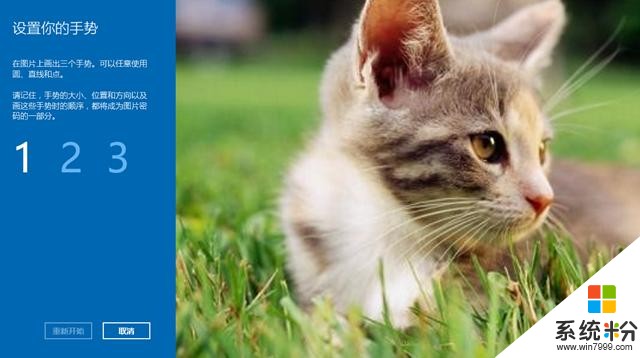
8.確認手勢無誤之後就成功創建了圖片密碼,下次開機或解鎖屏幕時就可以用圖片密碼解鎖登錄了。

9.設置完成後,可以按下“Win+L”重新登錄體驗一下。小編我這時隻需在貓鼻子上連點擊三下即可快速進入係統,不用再到鍵盤上敲打輸入一連串的數字字母了。是不是方便多了呢!